Las 8 mejores grabadoras de pantalla para su PC (2023)
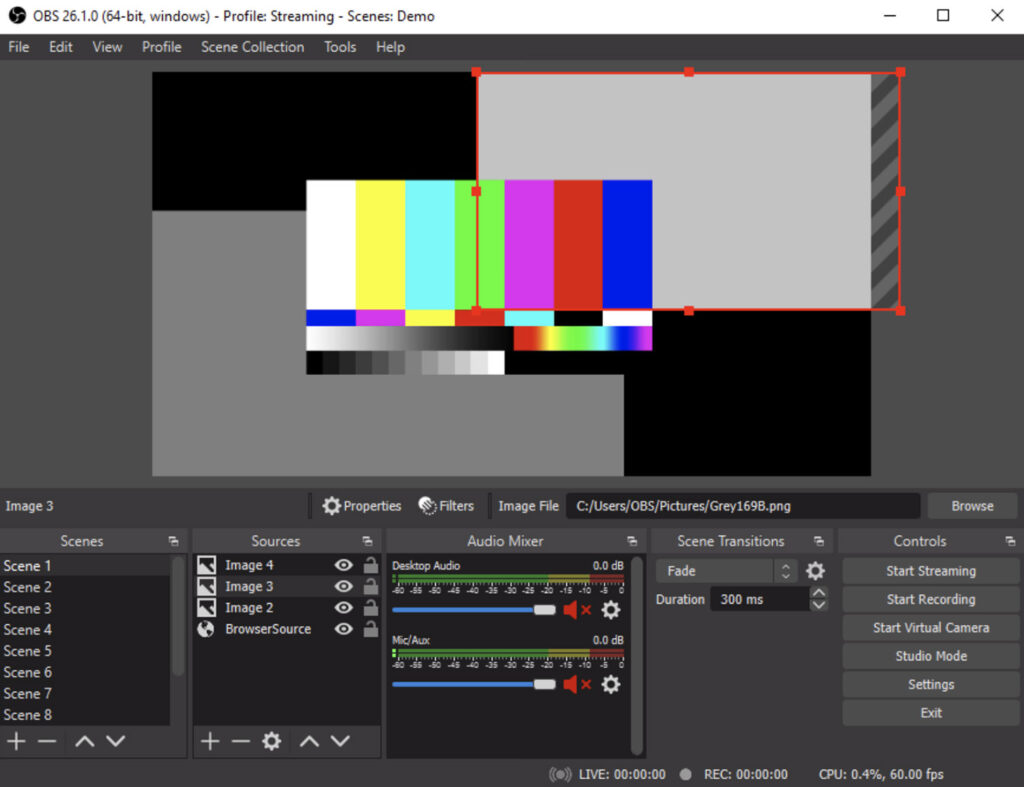
El entorno de trabajo y aprendizaje virtual ha llevado las herramientas de grabación de pantalla al uso generalizado. Para los usuarios de Windows 11, existen muchas herramientas de grabación de pantalla. Pero, ¿cuál funcionará mejor para ti? Bueno, como con cualquier herramienta, depende de para qué la necesites.
Si está buscando una grabadora de pantalla para juegos, entonces querrá buscar algo con baja latencia y altas velocidades de cuadro. Mientras que si está buscando una grabadora de pantalla para crear videos tutoriales, es posible que desee buscar algo con más funciones de edición.
No importa cuáles sean sus necesidades, seguramente habrá una herramienta de grabación de pantalla que sea perfecta para usted.
En este artículo, echaremos un vistazo a ocho de los Las mejores herramientas de grabación de pantalla para Windows 11.
Pero antes de comenzar, echemos un vistazo a qué es realmente la grabación de pantalla y qué debe tener en cuenta al elegir la que más le convenga.
Las 10 mejores herramientas de captura de pantalla para Windows 11
El entorno de trabajo y aprendizaje virtual ha llevado las herramientas de grabación de pantalla al uso generalizado. Para los usuarios de Windows 11, hay muchas grabaciones de pantalla Leer más
¿Qué buscar en una herramienta de grabación de pantalla?
La grabación de pantalla es útil cuando se crean videos tutoriales, se graban sesiones de juego o simplemente se comparte lo que hay en la pantalla con otras personas. Puede usar una herramienta integrada que viene con su sistema operativo u obtener una herramienta de terceros para eso.
Sin embargo, entre las muchas opciones de herramientas de grabación de pantalla, puede ser un desafío decidir cuál es la adecuada para usted.
Aquí hay algunas cosas que debe tener en cuenta al elegir la mejor herramienta de grabación de pantalla para sus necesidades:
- Calidad del video grabado.
- El tamaño, el formato y la velocidad de fotogramas del archivo grabado.
- Funciones de edición integradas.
- Facilidad de uso.
Es importante tener en cuenta todos estos factores al elegir una herramienta de grabación de pantalla. Sin embargo, dependiendo de sus necesidades, algunos de estos factores pueden ser más importantes para usted que otros.
Ahora echemos un vistazo a algunas de las mejores herramientas de grabación de pantalla para Windows 11 que existen.
1. Estudio OBS
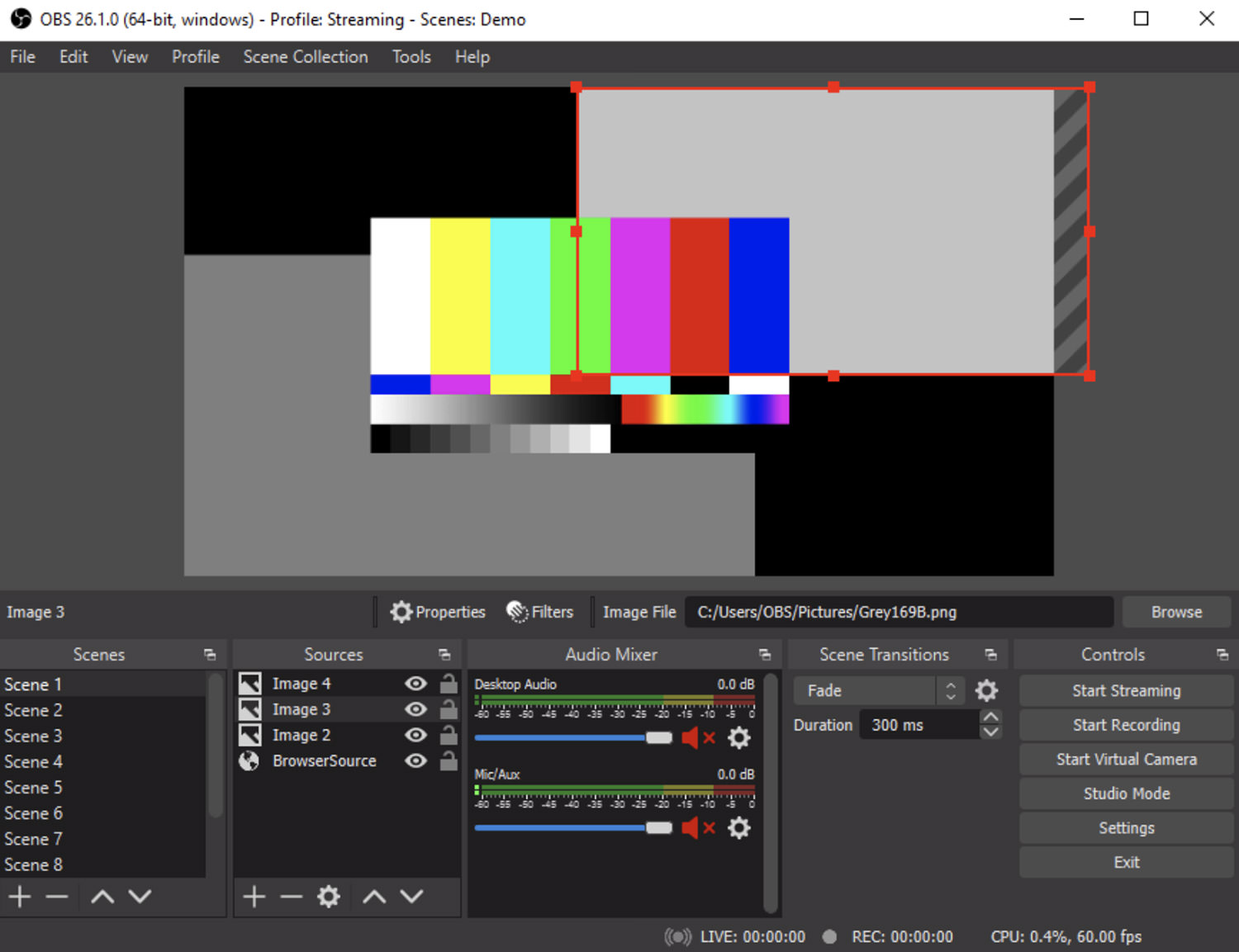
OBS Studio es una herramienta de grabación de video y transmisión en vivo de código abierto poderosa y fácil de usar. Es perfecto para capturar imágenes de juegos, grabar seminarios web y eventos en vivo, o simplemente transmitir su escritorio.
Además de eso, también es compatible con una amplia gama de fuentes de audio, por lo que puede agregar fácilmente voz en off, música u otros efectos de sonido a sus grabaciones.
Esta aplicación de grabación de pantalla incluye una gama de potentes funciones de edición de video y audio, para que pueda personalizar fácilmente sus grabaciones y transmisiones en vivo. Por ejemplo, puede agregar texto e imágenes a su video, o usar la herramienta de clave de croma incorporada para eliminar el fondo de las imágenes de su cámara web.
Características de OBS Studio:
- Vista previa en vivo.
- Opciones de filtrado en un mezclador de audio.
- Efectos de transición.
- Transiciones entre escenas.
- Controle la grabación y la reproducción con teclas de acceso rápido.
- Grabación automática.
Precio de OBS Studio:
Estudio OBS es libre y de código abierto.
Descargar OBS Studio para Windows 11
2. Grabador de pantalla TweakShot
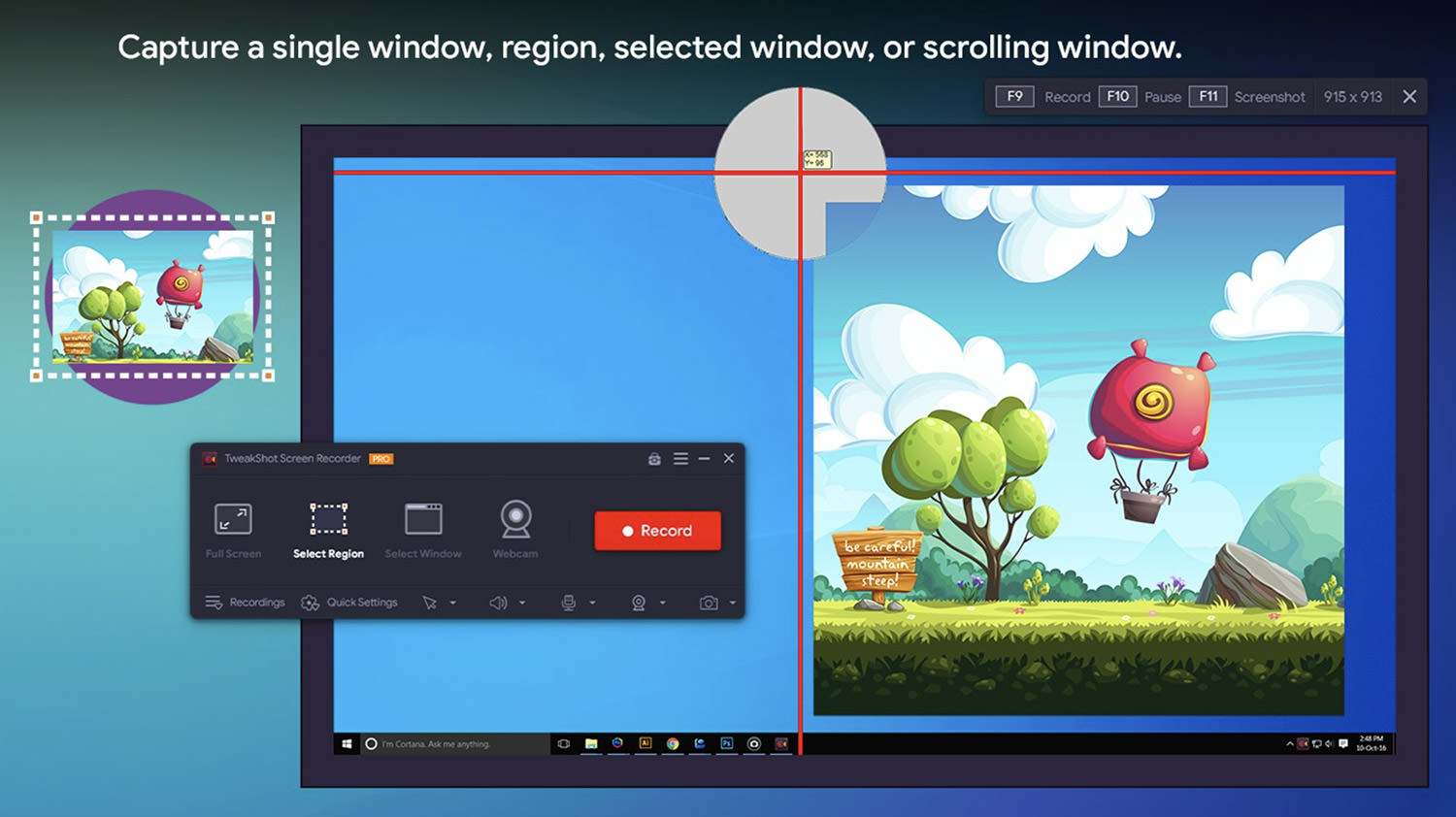
TweakShot Screen Recorder es una herramienta de grabación de pantalla rápida y fácil de usar que es perfecta para capturar juegos, demostraciones de tutoriales y más. El software ofrece una variedad de funciones para ayudarlo a personalizar sus grabaciones, incluida la capacidad de grabar en Full HD, cambiar la resolución de grabación y agregar comentarios de audio.
También le permite grabar su voz a través de un micrófono interno o externo, para que pueda agregar fácilmente comentarios a sus videos.
Características de TweakShot:
- Diferentes opciones de grabación de video y captura de pantalla.
- Graba vídeos en calidad HD.
- Grabación programada y con parada automática.
- Grabar audio y cámara web.
- Grabación dividida automática.
- Capturar captura de pantalla.
- Vista previa de video grabado, audio y capturas de pantalla.
Precio de TweakShot:
El precio anual para un usuario de TweakShot Screen Recorder es $39.95. Además, un la versión gratuita está disponible.
Descargar TweakShot Screen Recorder para Windows 11
3. Grabador de pantalla Movavi
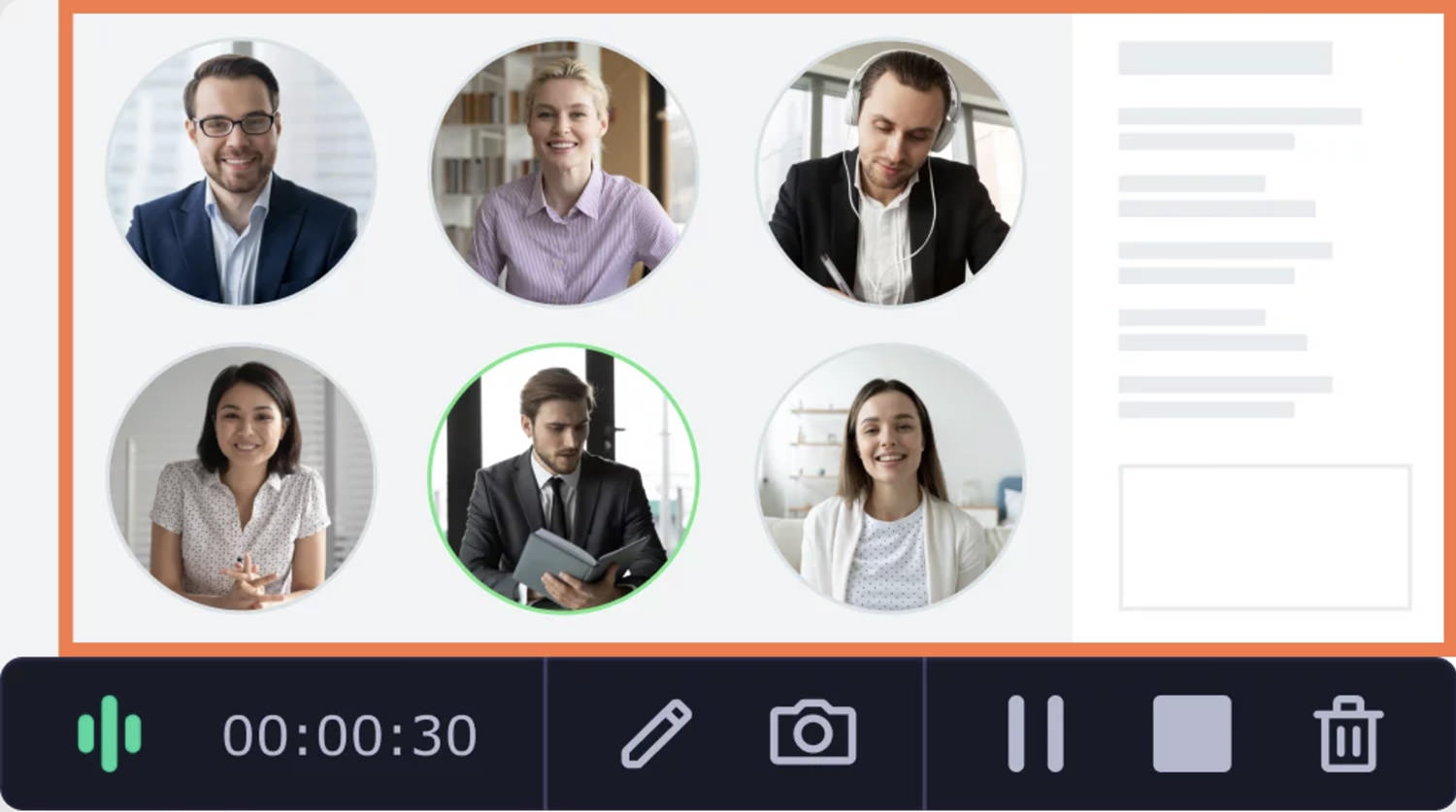
La herramienta Movavi Screen Recorder es una grabadora de pantalla completa y fácil de usar que puede ayudarlo a registrar cualquier actividad en su pantalla. El programa ofrece una amplia gama de funciones, incluida la capacidad de grabar video y audio, capturar capturas de pantalla y más.
Puede modificar la grabación, capturar su cámara web o anotarla con herramientas de dibujo en pantalla utilizando las herramientas integradas. También te permite programar una grabación, automatizando completamente el procedimiento.
Consulte nuestra reseña sobre Movavi Screen Recorder.
Características de Movavi Screen Recorder:
- Graba la pantalla y el audio simultáneamente o por separado.
- Establezca un límite de tiempo para la captura y grabación.
- Capture por separado el audio de la computadora o del micrófono.
Precio de Movavi Screen Recorder:
Movavi Screen Recorder es gratis para descargar y usar.
Descargar Movavi Screen Recorder para Windows 11
4. Grabación de pantalla
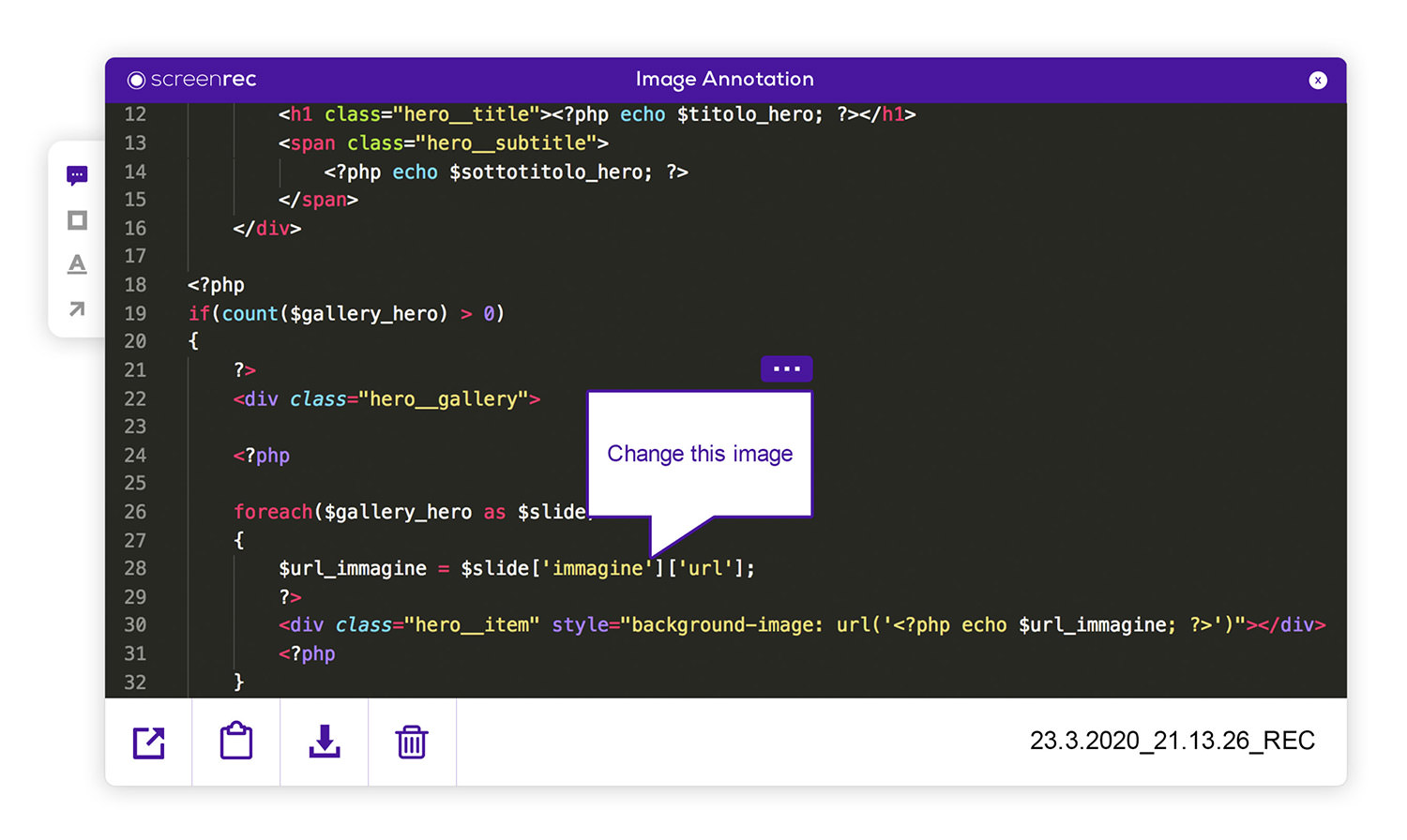
ScreenRec puede grabar fácilmente su pantalla y le permite agregar comentarios de audio en tiempo real. También es una herramienta rápida para crear un video promocional simple, material de capacitación o tutorial.
La característica más destacada de ScreenRec es que es gratis y no tiene marca de agua, por lo que puedes usarlo sin ataduras y compartir tus videos en línea en alta calidad.
Este potente grabador de pantalla proporciona múltiples funciones de edición para dar a los usuarios control total sobre sus videos: agregue textos y superposiciones de imágenes, combine varios clips en un archivo, inserte imágenes en grabaciones existentes, recorte videos y recorte marcos para deshacerse de momentos no deseados.
Características de ScreenRec:
- Grabar una transmisión en vivo.
- Grabar sonido de la computadora.
- Almacenamiento gratuito en la nube privada.
- Descargar videos de transmisión.
- Grabar videollamadas de Skype.
Precio de ScreenRec:
ScreenRec está disponible para gratis.
Descargar Screenrec para Windows 11
5. Convertidor VideoProc
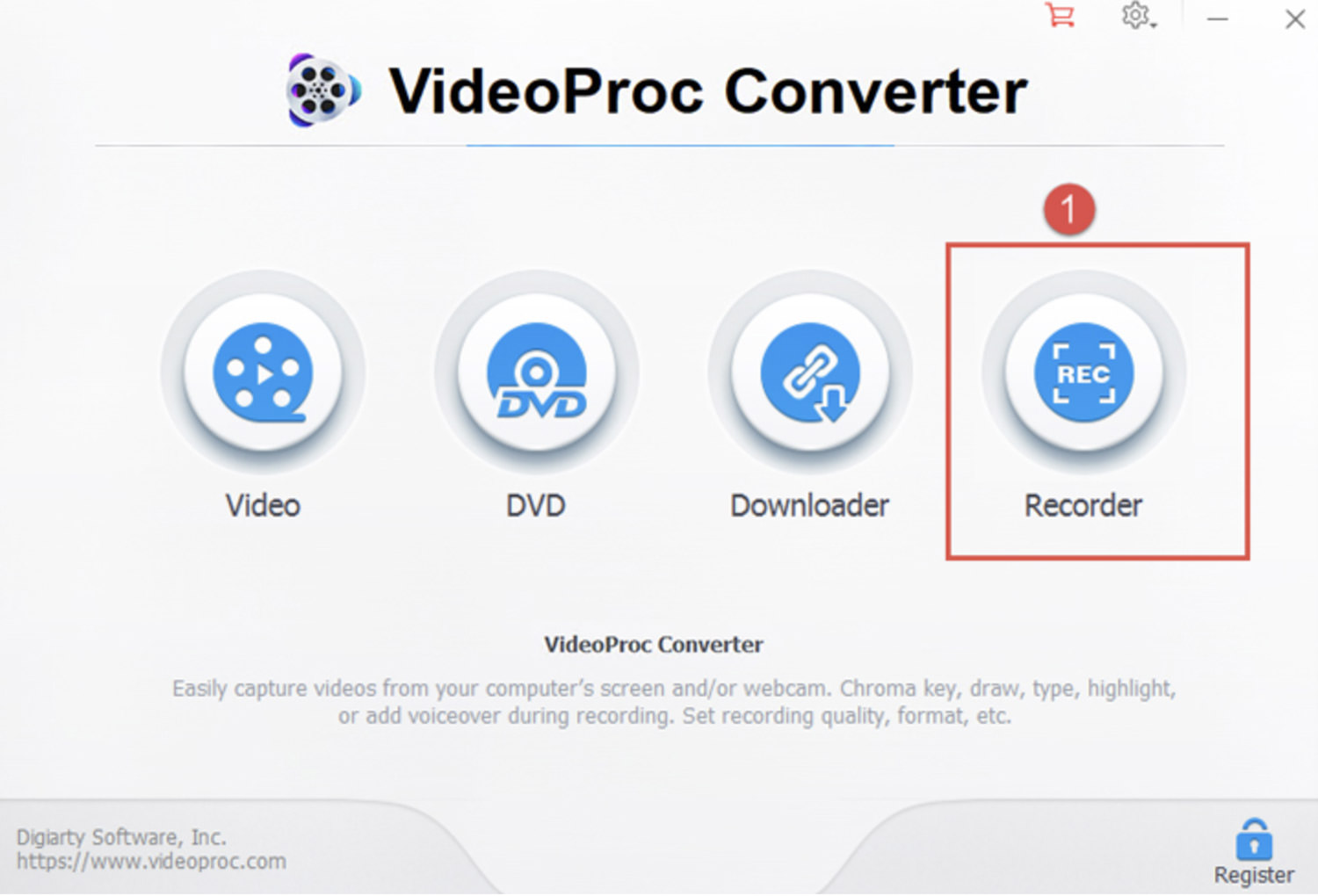
VideoProc es un programa de software que puede capturar su pantalla o cualquier transmisión de video desde su computadora. Una de sus características más útiles es que le permite grabar clips, editarlos y luego exportar sus archivos como imágenes o GIF para compartir en las redes sociales o aplicaciones móviles.
VideoProc es un software de grabación de pantalla y cámara web increíblemente versátil y potente que se puede usar para todo, desde crear vlogs, podcasts o incluso videos instructivos. Si estás interesado en agregar producción de video a tu repertorio, este programa te lo pondrá fácil.
VideoProc viene con una variedad de funciones, incluida la capacidad de crear grabaciones de imagen en imagen o de pantalla verde sin edición de posproducción, lo que lo hace perfecto para aquellos que desean compartir todos los aspectos de sus vidas con los espectadores sin tener que editar partes. no quiero ser visto.
Echa un vistazo a nuestra reseña sobre VideoProc Converter.
Características de VideoProc:
- Convierta videos de alta resolución (4K). Transcodificación H.264/HEVC.
- Haz cambios rápidos. (Cortar, recortar, recortar, rotar, etc.)
- Importa imágenes y música de Internet.
- Tres modos de captura diferentes.
Precio de VideoProc:
VideoProc se puede descargar para gratis con una versión de prueba y viene en tres niveles de precios diferentes.
- prima 365: $19.95 1 año de suscripción / 3 uds.
- Licencia de por vida: $39.95 De por vida / 1 ud.
- Licencia familiar: $57.95 De por vida / 3-5 PC.
Descargar VideoProc Converter para Windows 11
6. Bandicam

Si está grabando su pantalla en una computadora con Windows, Bandicam es un buen lugar para comenzar. Esta grabadora de pantalla se jacta de la calidad de video personalizable, la velocidad de fotogramas y el volumen del micrófono. También hay toneladas de opciones de personalización cuando se trata de compartir videos y transmitir en línea.
Bandicam tiene muchas características estándar como recortar, hacer zoom y otras que esperaría de un programa de grabación de pantalla. Con esta herramienta, también puede grabar una parte de la pantalla de una PC o capturar un juego que utiliza gráficos OpenGL, DirectX o Vulkan.
Características de Bandicam:
- Dibujo en tiempo real.
- Agregar superposición de cámara web.
- Grabación programada.
- La función "Mezclar su propia voz" de Bandicam le permite agregar su voz al metraje mientras está grabando.
- Incorpore un efecto de clic del mouse y una animación.
- Haga un video de clave de croma en tiempo real.
Precio de Bandicam:
Bandicam se puede descargar para gratis con una versión de prueba y viene en dos niveles de precios diferentes.
- Licencia para 1 PC: $39.95.
- Licencia para 2 PC: $79.90.
Descargar Bandicam para Windows 11
7. Grabador de pantalla gratuito de Apowersoft
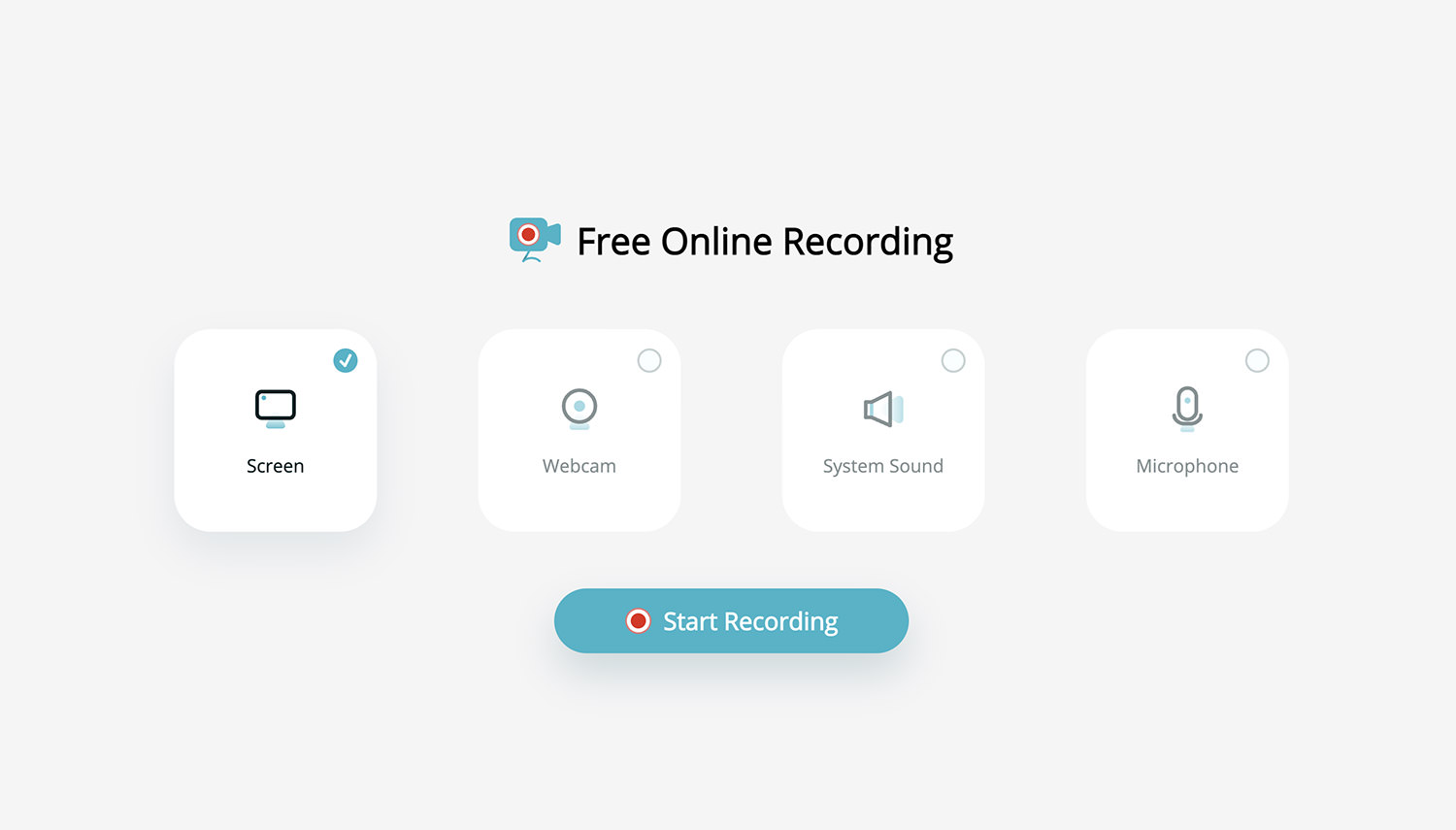
El grabador de pantalla gratuito de Apowersoft le permite capturar las actividades y acciones de su escritorio con una resolución HD nítida. Incluso puede usar esta herramienta para descargar videos grabados a su disco local o subirlos a la nube de forma gratuita. Simplemente puede compartir su trabajo con amigos o compañeros de trabajo enviando un enlace a su red social u otros canales.
Además, no tiene que esperar hasta el final de la grabación para modificar su video: sus herramientas se pueden usar en cualquier momento durante el proceso de grabación. Puede incluir colores, formas, notas y varios marcadores, como flechas, durante la grabación.
Además, puede exportar videos en varios formatos, incluidos MP4, WMV, AVI, FLV, MPEG, VOB, ASF y GIF.
Características de Apowersoft:
- Capture video y audio simultáneamente.
- Inserte la cámara web mientras graba.
- Editar screencast en tiempo real.
- Haga anotaciones mientras graba.
- Múltiples formatos de salida.
- Almacene videos en la unidad local.
- Sube vídeos a RecCloud.
Precio de Apowersoft:
Apowersoft está disponible para descargar por gratis.
Descargar Apowersoft para Windows 11
8. Telar
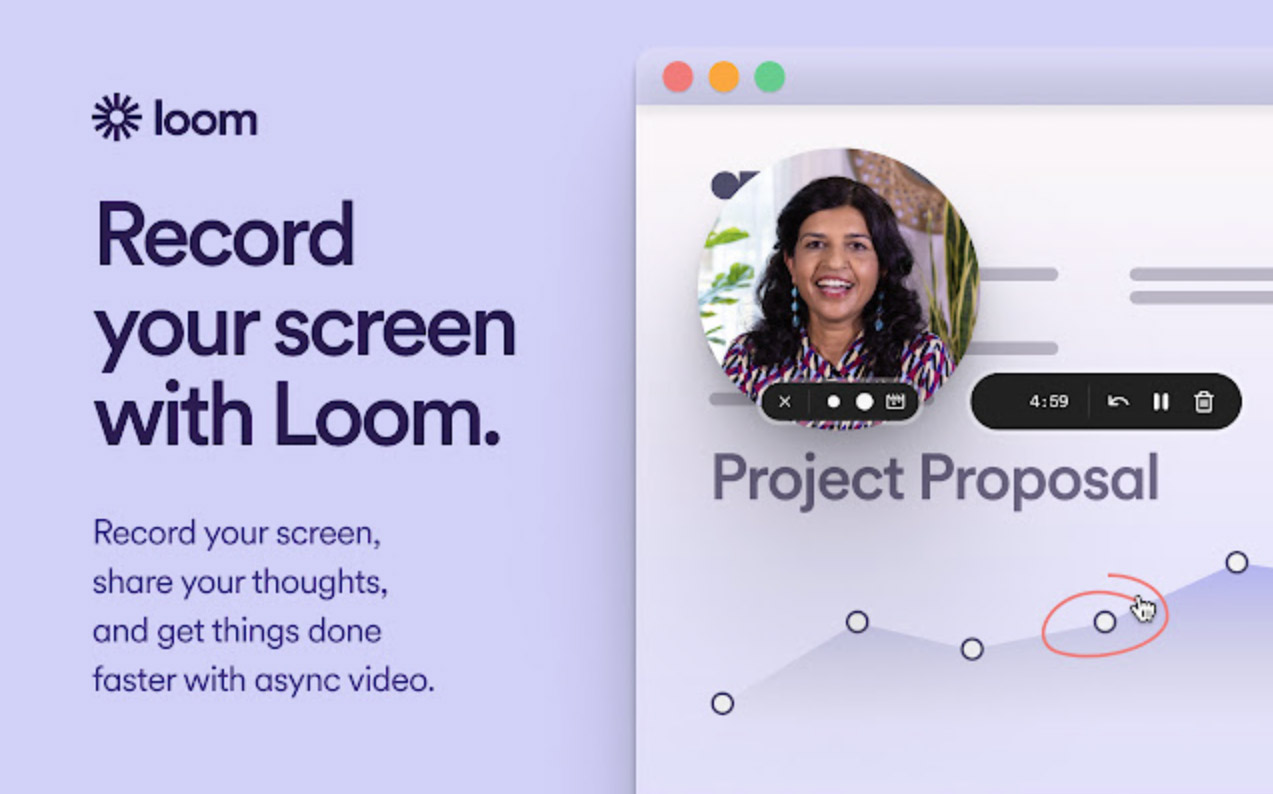
Loom es una herramienta gratuita para grabar y compartir videos de alta calidad. Utiliza una superposición simple de su pantalla como guía para que no arruine su experiencia grabada. Puede crear clips para compartir en su PC, grabar voces en off con un micrófono externo y transmitir en vivo a YouTube, Facebook y más.
Además, puede editar su video grabado usando el editor en línea o la aplicación Loom (según lo que esté editando) para eliminar los espacios adicionales. Recorte material, elimine ums y uhs, y agregue botones para vincular a recursos adicionales con facilidad.
Características del telar:
- Transmisión del navegador.
- Programar grabaciones.
- Integración de subtítulos y superposiciones personalizadas.
- Marca personalizada.
- Perspectivas de compromiso.
- Incrustar enlaces en el video.
- Vídeos protegidos con contraseña.
- La función de carga de videos permite a los usuarios cargar videos desde su dispositivo a la plataforma Loom.
Precio del telar:
Loom ofrece tres opciones de pago diferentes:
- Plan de inicio – Gratis.
- Plan de negocios – $8.00/creador/mes (anual), y
- Plan Empresarial.
Descargar Telar para Windows 11
Conclusión
¡Así que eso es todo! Esperamos que haya encontrado útil este resumen del mejor software de grabación de pantalla. Si tiene alguna pregunta o sugerencia, ¡no dude en dejarnos un comentario a continuación!

Deja una respuesta